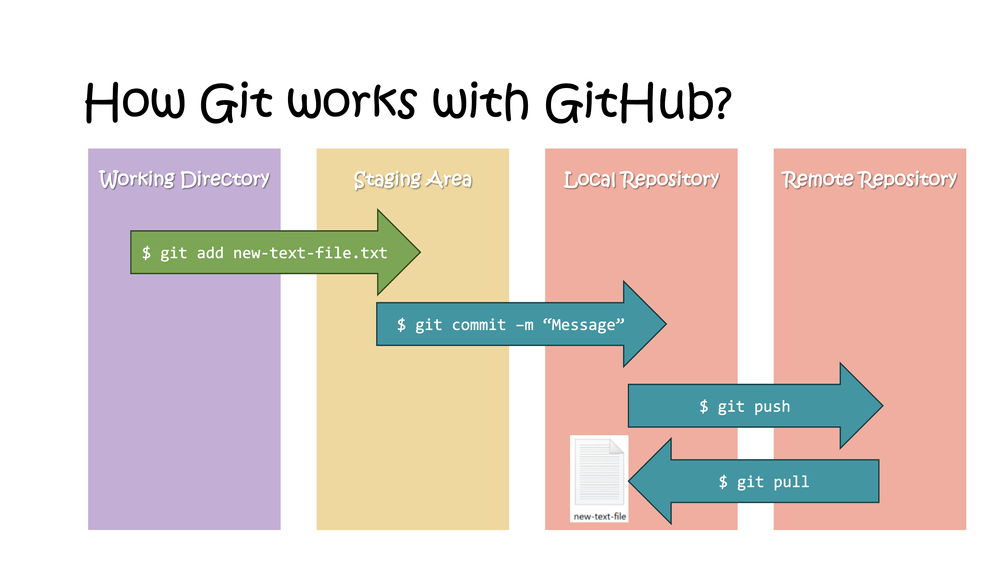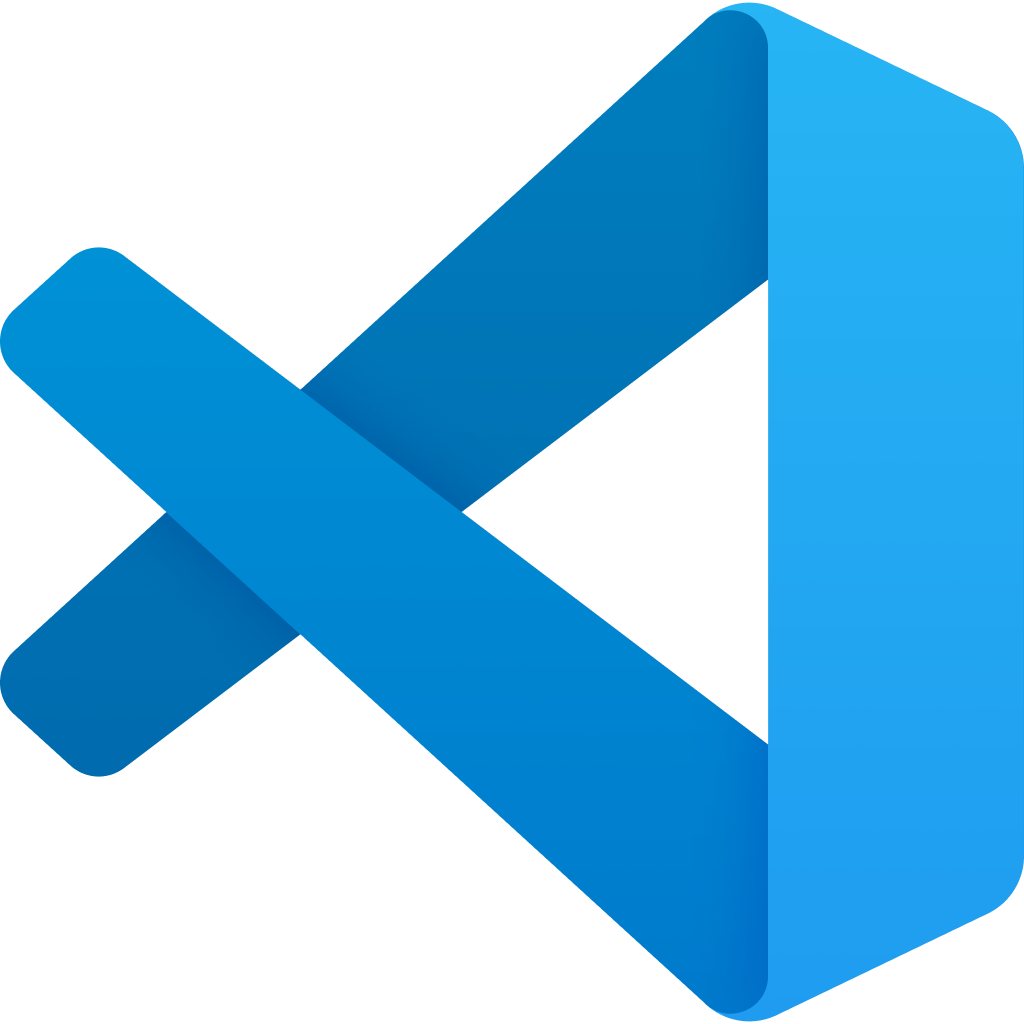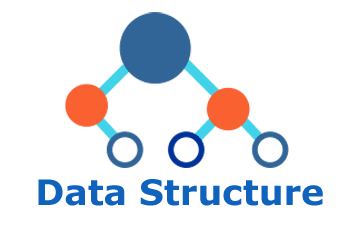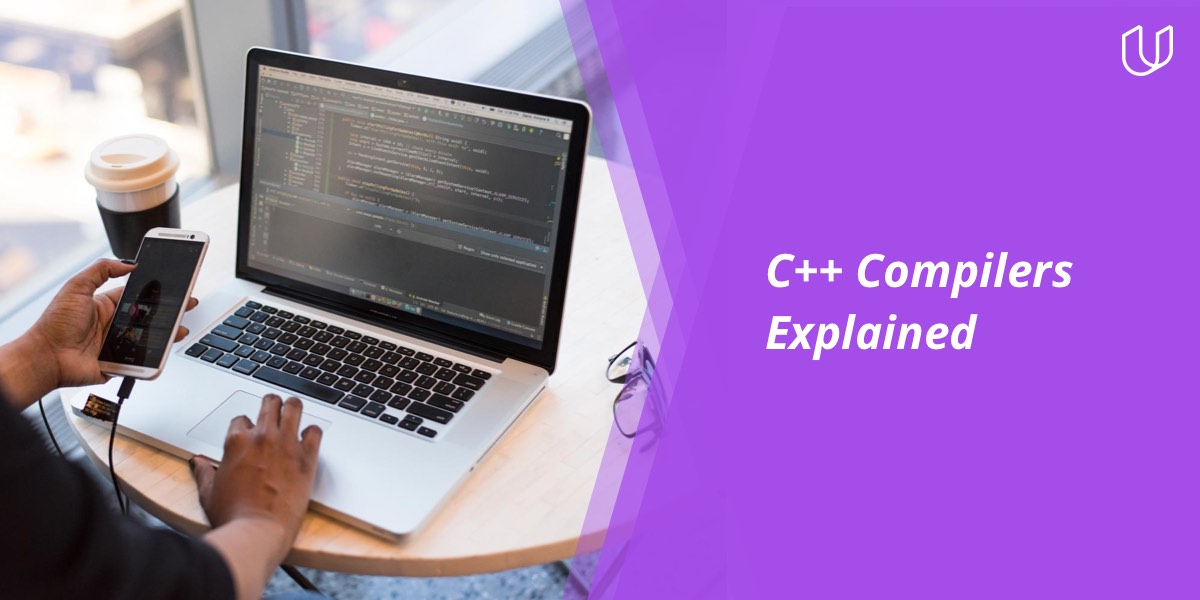git:开源的分布式版本控制系统
git 教程

注:本教程引用了git官方文档的内容,只用于教学,不用于盈利
什么是git?
- Git 是一种分布式版本控制系统(dVCS)。顾名思义,版本控制系统就是控制和跟踪特定项目的不同版本。
git的历史
- Git 由芬兰软件工程师 Linus Torvalds 于 2005 年开发,他也因开发了 Linux 操作系统内核而受到赞誉。 Git 的创建是为了解决眼前的需求。 在其发明之前,世界各地的 Linux 开发人员都在使用专有软件 BitKeeper,它本身就是一个 dVCS。 由于该软件归公司所有,因此在 Linux 开发人员中引起了一些争论,其中大多数人都拥护开源精神。 作为免费使用该软件的回报,BitKeeper 背后的公司 BitMover 对 Linux 社区设置了限制。 据 Linux Journal 报道,这些限制之一是它们无法在竞争的版本控制项目上工作。 一位 Linux 开发人员开始对 BitKeeper 进行逆向工程,以努力创建开源产品,这一举动也许是不可避免的。 正如其承诺,BitMover 停止向 Linux 内核提供服务,分布式开发系统陷入了不确定性。 为了解决这个难题,Torvalds 自 1991 年以来首次停止了 Linux 上的工作,并创建了 Git,并在开始开发几个月后发布了稳定版本。 有趣的是,在 Linux 内核首先采用 BitKeeper 之前,开发人员独立向 Torvalds 发送他们的补丁(更改),而他则在需要时集成这些补丁。 2016 年,即 Git 发布 11 年后,BitKeeper 开源了。
(注意:开源万岁!开假源罪该万死)
开始我们的git学习之旅吧!
安装
- 如果你是windows用户,请你到这个网站去安装git
- 如果你是linux(ubuntu)用户,你应该是自带git的,如果你发现你可能没有,可以使用以下命令来安装你的个git:
sudo apt-get install git
- 如果你是mac用户,请移步macbook安装git
git配置
- Git 自带一个 git config 的工具来帮助设置控制 Git 外观和行为的配置变量。 这些变量存储在三个不同的位置:
- /etc/gitconfig 文件: 包含系统上每一个用户及他们仓库的通用配置。 如果在执行 git config 时带上 —system 选项,那么它就会读写该文件中的配置变量。 (由于它是系统配置文件,因此你需要管理员或超级用户权限来修改它。)
- ~/.gitconfig 或 ~/.config/git/config 文件:只针对当前用户。 你可以传递 —global 选项让 Git 读写此文件,这会对你系统上 所有 的仓库生效。
- 当前使用仓库的 Git 目录中的 config 文件(即 .git/config):针对该仓库。 你可以传递 —local 选项让 Git 强制读写此文件,虽然默认情况下用的就是它。。 (当然,你需要进入某个 Git 仓库中才能让该选项生效。)
- 如果你想知道你的git的具体的位置,你可以使用:
git config —list —show-origin
- 安装完 Git 之后,要做的第一件事就是设置你的用户名和邮件地址。 这一点很重要,因为每一个 Git 提交都会使用这些信息
git config —global user.name “username”
git config —global user.email (your mail) - 配置结束后你可以使用
git config —list
来查看你的配置是是否成功
笔者配置完是这样的:1
2
3
4
5user.name=Bob0817912
[email protected]
credential.https://github.com.helper=
credential.https://github.com.helper=!/usr/bin/gh auth git-credential
你也可以通过git config命令来专门看某些内容
比如:
[email protected]:~$ git config user.email "your email"
git基础
获取 Git 仓库
通常有两种获取 Git 项目仓库的方式:
- 将尚未进行版本控制的本地目录转换为 Git 仓库
- 从其它服务器 克隆 一个已存在的 Git 仓库
两种方式都会在你的本地机器上得到一个工作就绪的 Git 仓库。
本地建立git仓库
在已存在目录中初始化仓库
如果你有一个尚未进行版本控制的项目目录,想要用 Git 来控制它,那么首先需要进入该项目目录中。 如果你还没这样做过,那么不同系统上的做法有些不同:
在 Linux 上:
cd /home/user/the name of project
在 macOS 上:
cd /Users/user/the name of project
在 Windows 上:
cd /c/user/the name of project
之后执行:
git init
执行这些命令之后你的仓库就会出现一个 .git 的子目录,这个子目录含有你初始化的 Git 仓库中所有的必须文件,这些文件是 Git 仓库的骨干。 ==但是,在这个时候,我们仅仅是做了一个初始化的操作,你的项目里的文件还没有被跟踪。==
.git的秘密
.git 文件夹包含项目所需的所有信息,以及与提交、远程仓库地址等相关的所有信息。它还包含一个保存提交历史的日志。该日志可以帮助你回滚到所需的代码版本。==
以下是 .git 文件夹中的几个重要子目录和文件
- hooks —该文件夹包含脚本文件。Git hooks是在提交、推送等事件前后执行的脚本
- objects —该文件夹代表 Git 的对象数据库
- config —这是本地配置文件
- refs —该文件夹存储有关标记和分支的信息
- HEAD —该文件存储对当前分支的引用。默认情况下指向主分支
- index - 这是一个二进制文件,存储分期信息
克隆现有的仓库
如果你想要git别人的仓库,或者你在远端的仓库,你就可以使用git clone
git clone https://github.com/knot41/python1.git
如果你想在克隆远程仓库的时候,自定义本地仓库的名字,你可以通过额外的参数指定新的目录名:
git clone https://github.com/knot41/python1.git Tetris
我们该如何使用git应用到实际工作呢?
还记得我们上面提到的创建仓库吗?当我们使用git init初始化之后,我们就要开始将自己仓库里内容提交上去了。
git 总共有三个区域: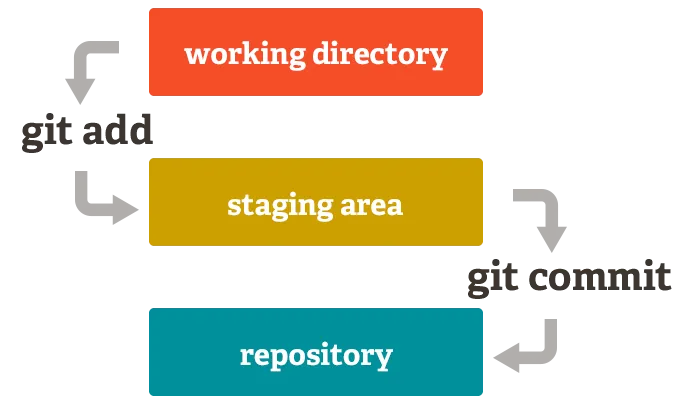
- 第一步我们要把我们本地执行的更改使用git add 命令提交到暂存区
git add *.c
git add README
git commit -m ‘Comment’
注意:在 Linux 系统中,commit 信息使用单引号 ‘,Windows 系统,commit 信息使用双引号 “。
这样你的更改就被提交到远端的仓库了
常见的git 命令
增加删除文件
添加指定文件到暂存区
- git add [file1] [file2] …
添加指定目录到暂存区,包括子目录
- git add [dir]
添加当前目录的所有文件到暂存区
- git add .
添加每个变化前,都会要求确认
对于同一个文件的多处变化,可以实现分次提交
- git add -p
删除工作区文件,并且将这次删除放入暂存区
- git rm [file1] [file2] …
停止追踪指定文件,但该文件会保留在工作区
- git rm —cached [file]
改名文件,并且将这个改名放入暂存区
- git mv [file-original] [file-renamed]
代码提交
提交暂存区到仓库区
- git commit -m [message]
提交暂存区的指定文件到仓库区
- git commit [file1] [file2] … -m [message]
提交工作区自上次commit之后的变化,直接到仓库区
- git commit -a
提交时显示所有diff信息
- git commit -v
使用一次新的commit,替代上一次提交
如果代码没有任何新变化,则用来改写上一次commit的提交信息
- git commit —amend -m [message]
重做上一次commit,并包括指定文件的新变化
- git commit —amend [file1] [file2] ……
远程同步
下载远程仓库的所有变动
- git fetch [remote]
显示所有远程仓库
- git remote -v
显示某个远程仓库的信息
- git remote show [remote]
增加一个新的远程仓库,并命名
- git remote add [shortname] [url]
取回远程仓库的变化,并与本地分支合并
- git pull [remote] [branch]
上传本地指定分支到远程仓库
- git push [remote] [branch]
强行推送当前分支到远程仓库,即使有冲突
- git push [remote] —force
推送所有分支到远程仓库
- git push [remote] —all